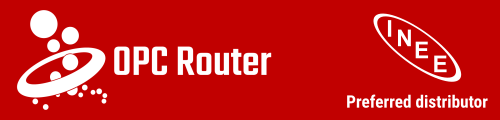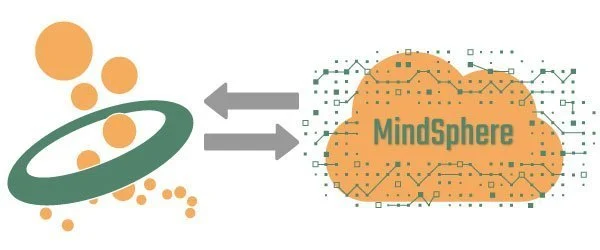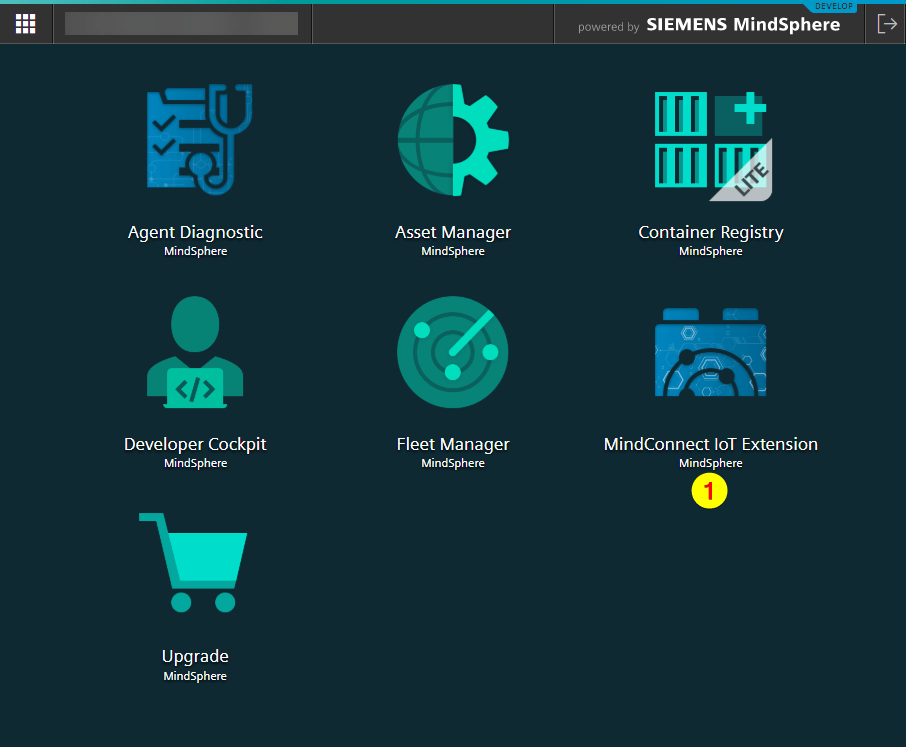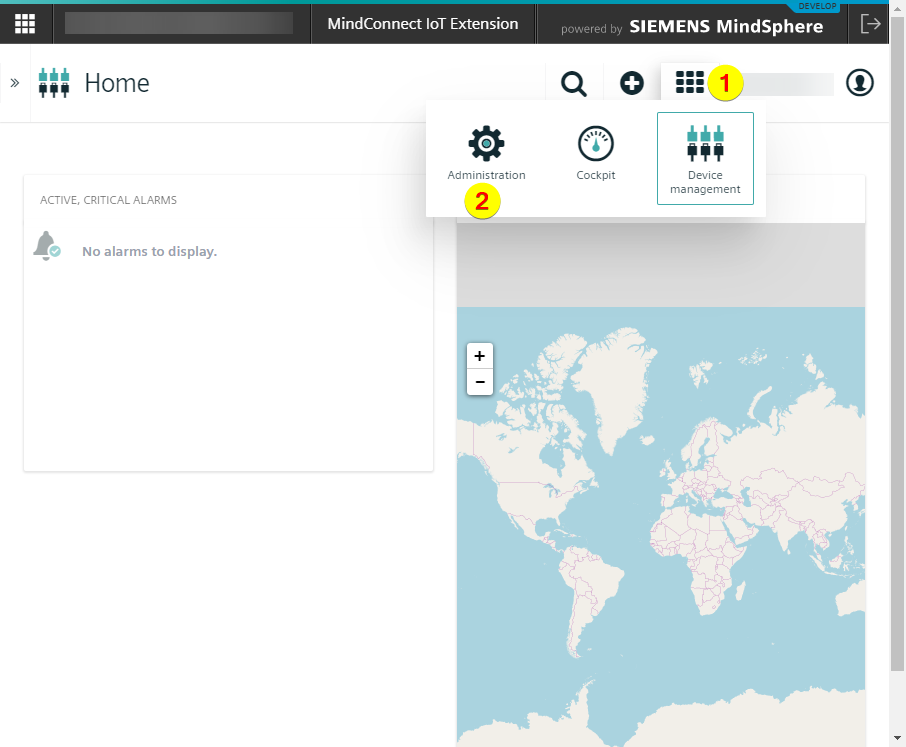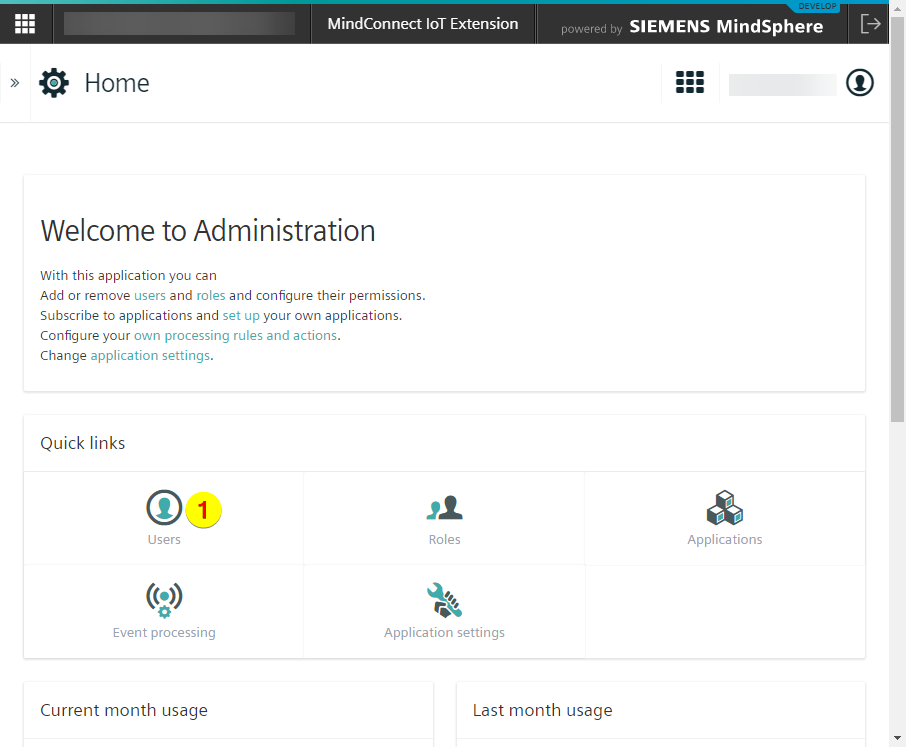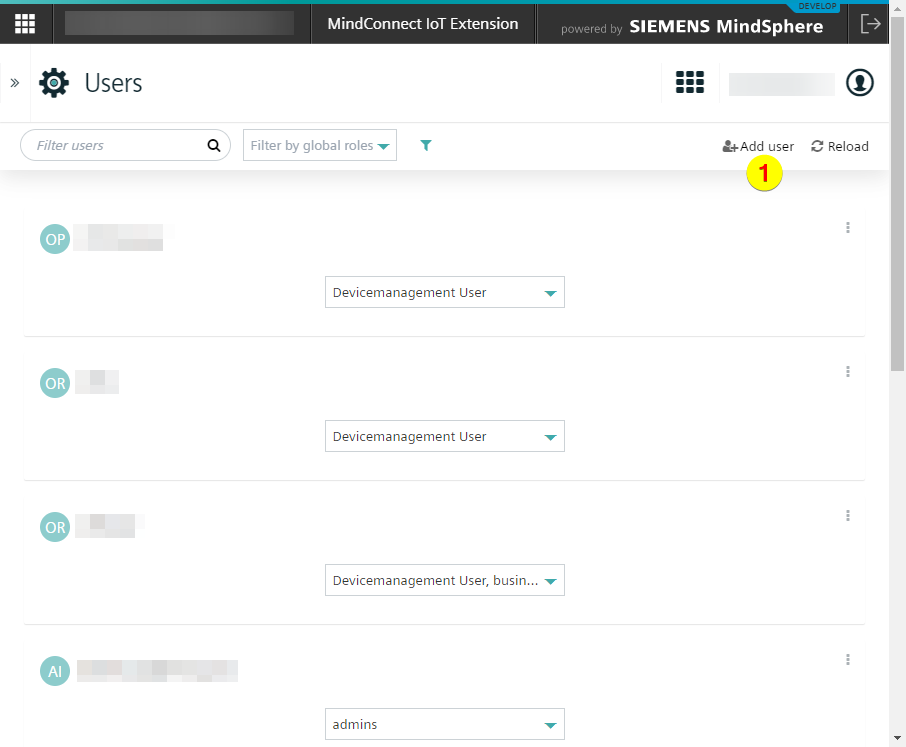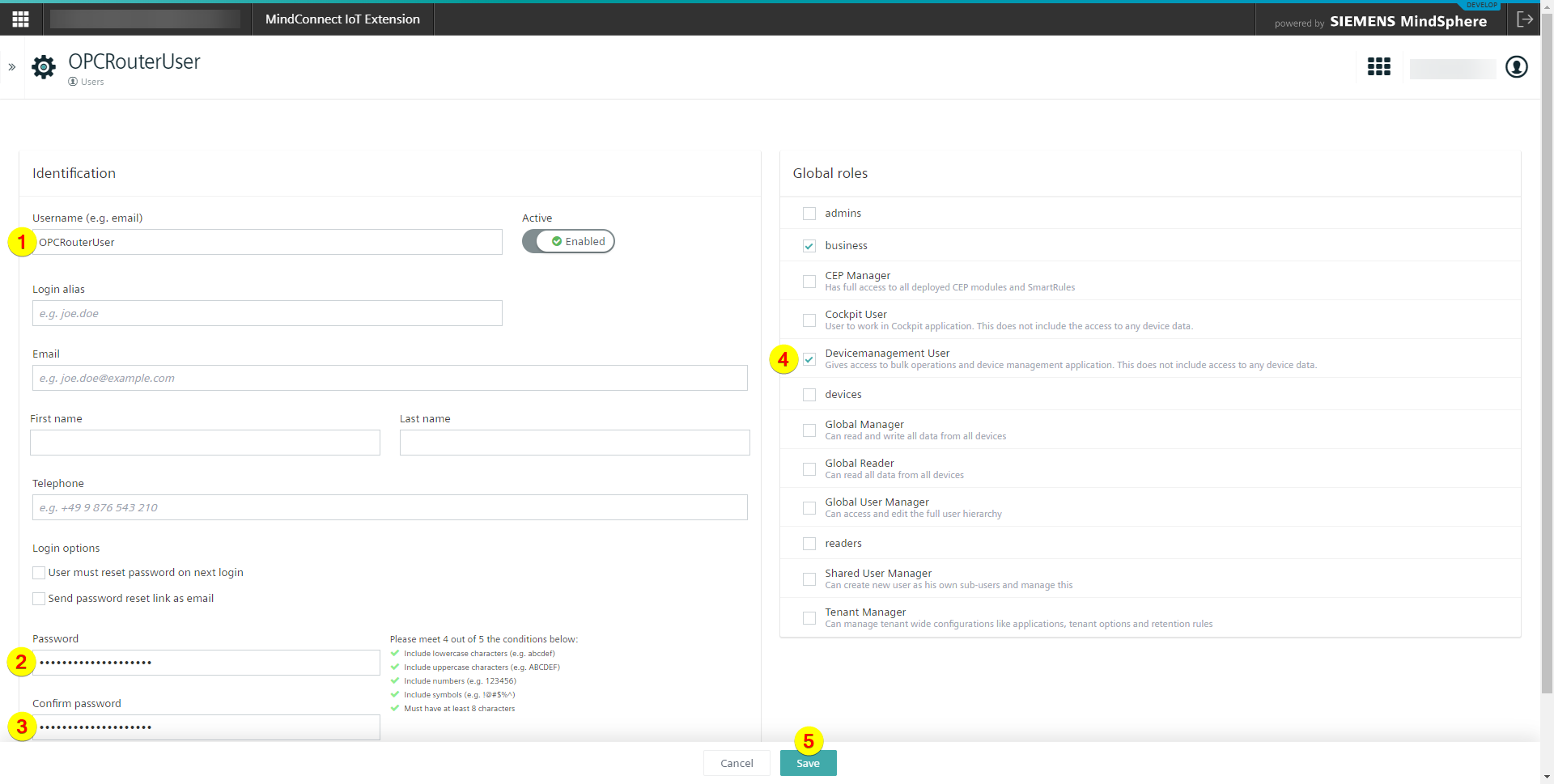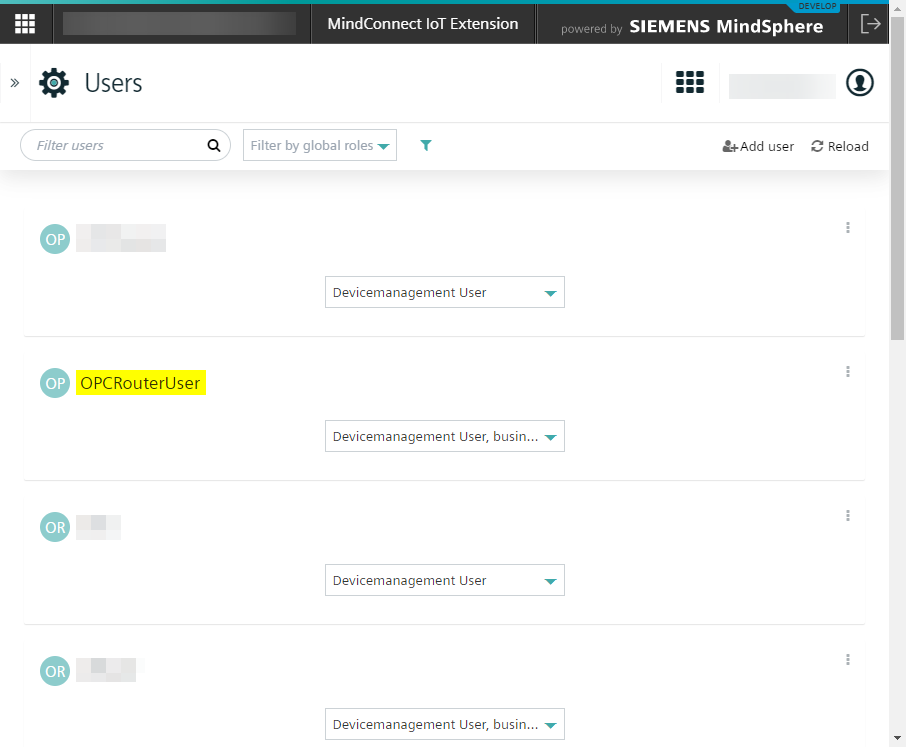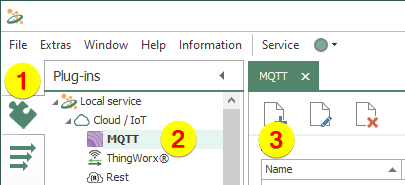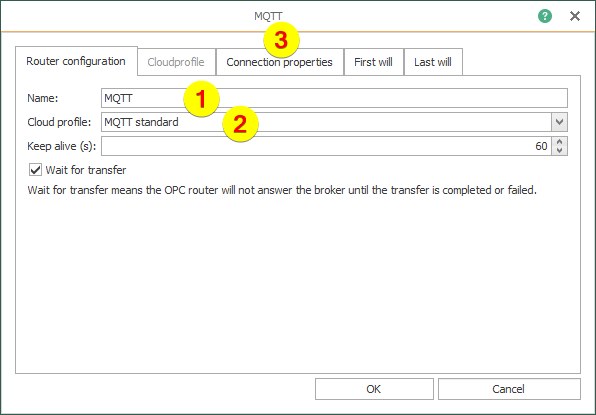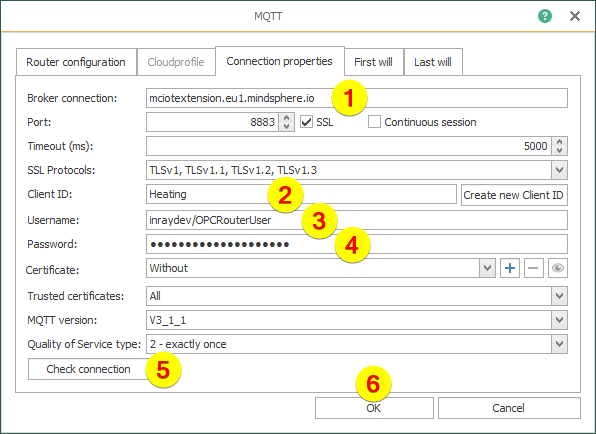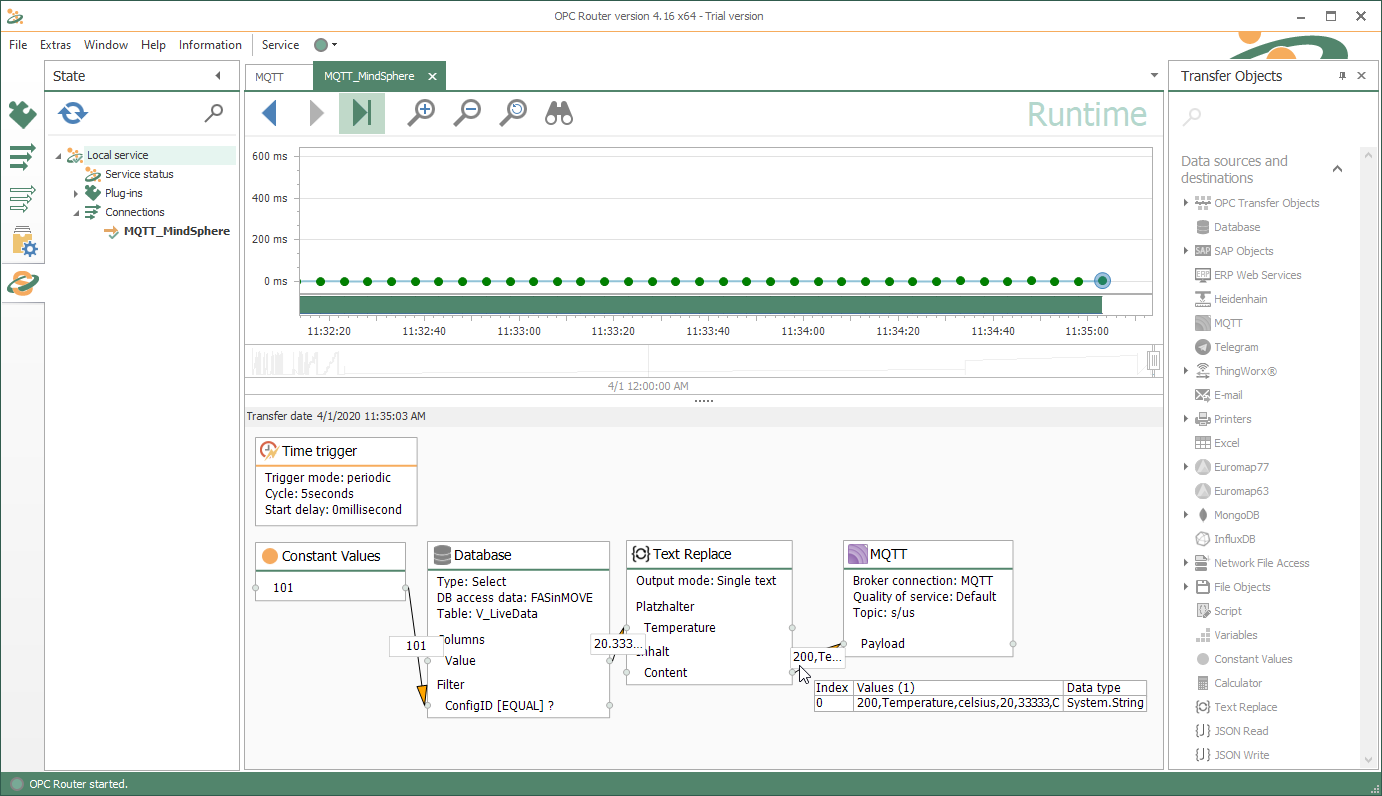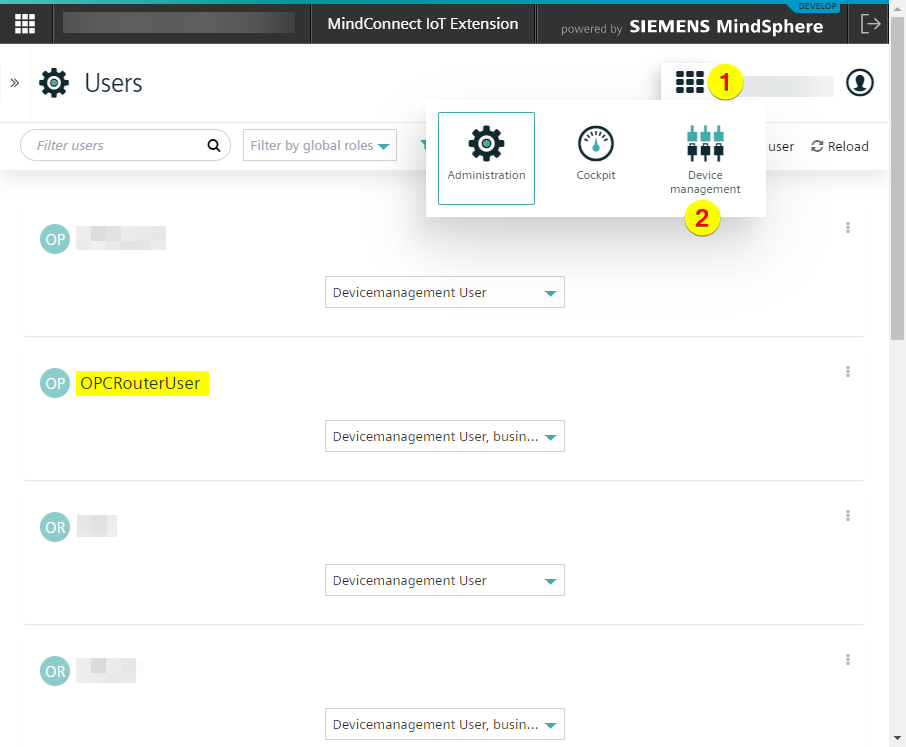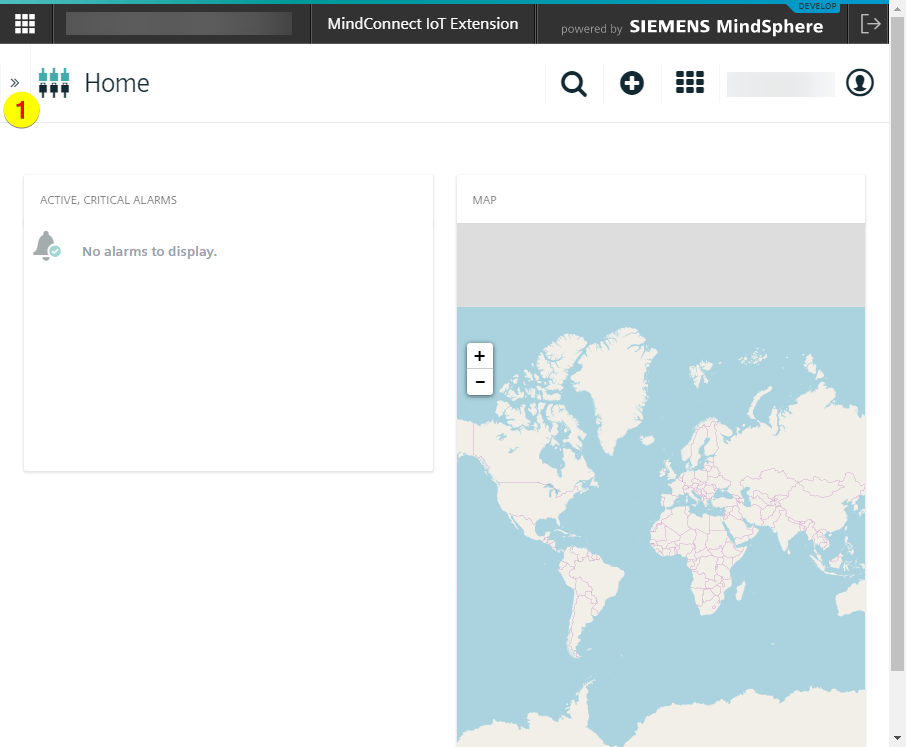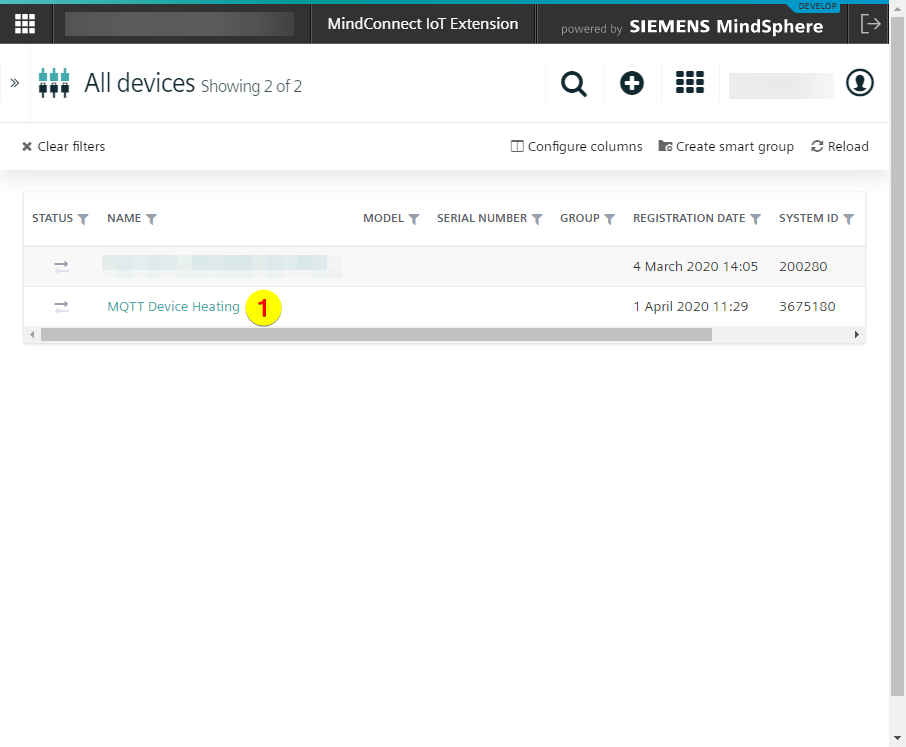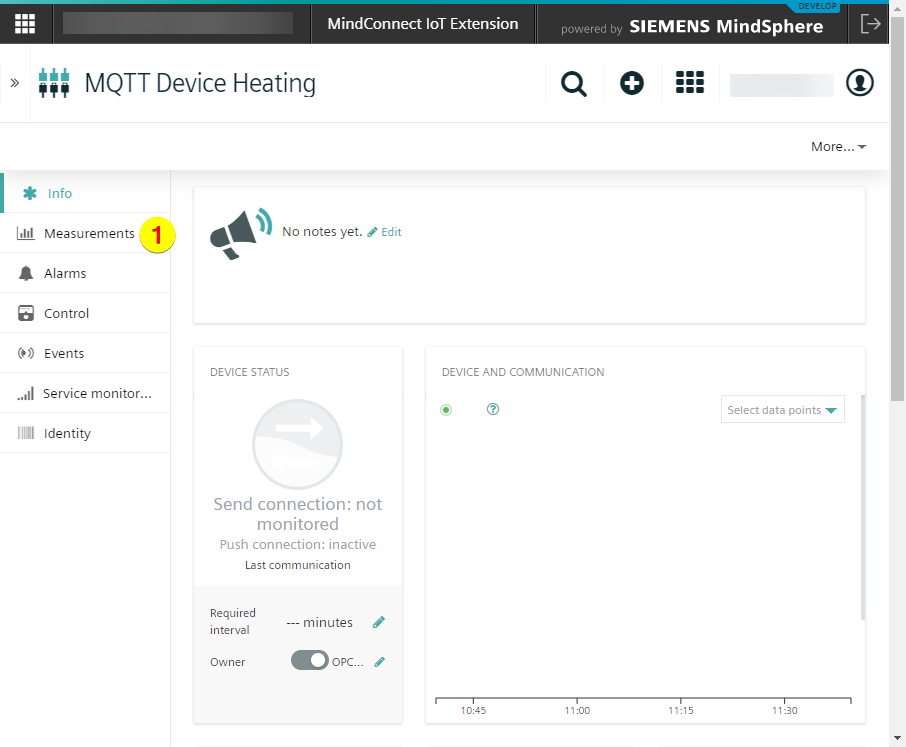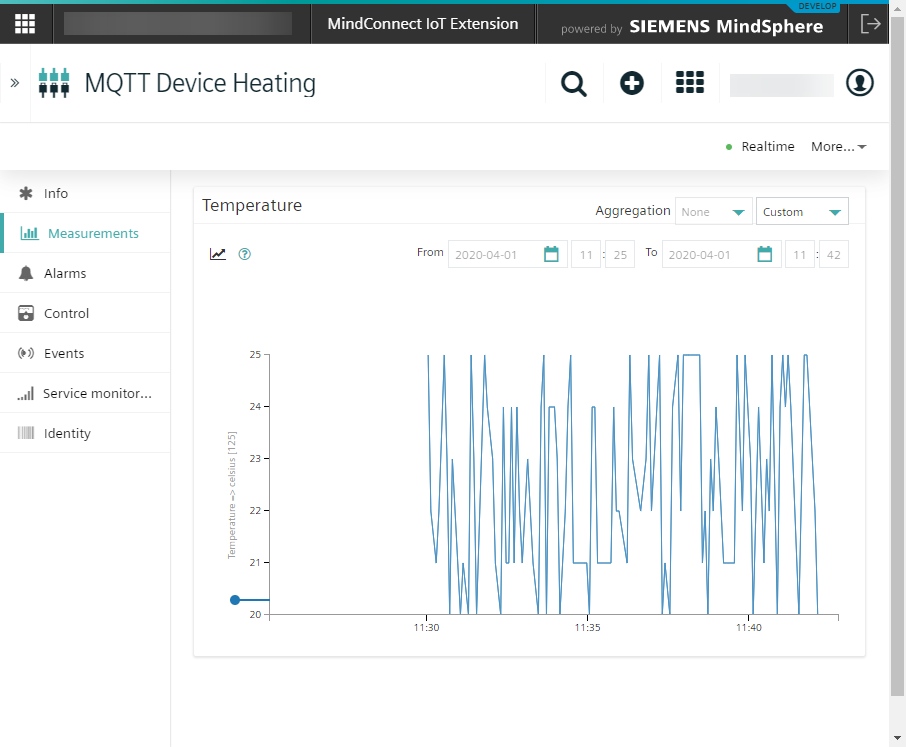Łączenie Siemens MindSphere IoT przez MQTT
Wyjaśnienie krok po kroku sposobu podłączenia Siemens MindSphere.
Dzięki platformie IoT Cloud Platform MindSphere firma Siemens zapewnia własne specjalne środowisko chmurowe dla przemysłu. Siemens nazywa MindSphere systemem operacyjnym IoT opartym na chmurze do analizy danych IoT. Aby dostarczyć dane do MindSphere Cloud, wiadomości MQTT mogą być wysyłane bezpośrednio do MindSphere Cloud. Umożliwia to uzupełnienie danych IoT o różne źródła danych i uzyskanie holistycznego kontekstu do analizy. Dzięki wtyczce MQTT OPC Routera można wdrożyć dostarczanie danych ze wszystkich wtyczek OPC Routera do MindSphere Cloud. Przedstawiamy tutaj niezbędne kroki dotyczące połączenia w praktycznym przewodniku.
Połączenie Siemens MindSphere MQTT
Podłączenie odbywa się w następujących krokach, które szczegółowo wyjaśniono poniżej.
Tworzenie użytkownika
1. Zaloguj się do portalu Siemens MindSphere (przykład wewnętrzny: https://inraydev.eu1.mindsphere.io/index.html#/)
2. Kliknij „Rozszerzenie MindConnect IoT”:
Rozszerzenie MindConnect IoT
3. Otwórz menu (1) i kliknij „Administracja” (2):
4. Kliknij „Użytkownicy”:
5. Kliknij „Dodaj użytkownika”:
Szczegóły projektu IoT Hub
6. Wprowadź następujące dane:
-
-
- Nazwa użytkownika (1)
- Hasło (2)
- Potwierdź hasło (3)
- Użytkownik zarządzania urządzeniami (4)
-
Zapisz (5):
7. Oto Twój nowy użytkownik:
Tworzenie wtyczki MQTT
1. Wykonaj następujące kroki w OPC Routerze:
-
- Kliknij „Wtyczki” (1)
- Kliknij „MQTT” w sekcji „Chmura / IoT” (2)
- Kliknij przycisk, aby utworzyć wtyczkę MQTT (3)
2. W zakładce „Konfiguracja Routera” wprowadź następujące dane:
-
- Nazwa (1)
- Profil chmur (2)
- Następnie kliknij na zakładkę „Właściwości połączenia”:
3. Wprowadź następujące informacje:
-
- Połączenie brokerskie (1)
- Identyfikator klienta do tworzenia nowego urządzenia (2)
- Nazwa użytkownika, np. <Najemca/Nazwa użytkownika> (3)
- Hasło (4)
Następnie wykonaj test połączenia (5). Spowoduje to utworzenie urządzenia (Client ID) w MindSphere. Na koniec kliknij przycisk OK:
4. Oto ukończony wpis MQTT:
Urządzenia IoT i monitorowanie
1. Otwórz menu (1) i kliknij „Zarządzanie urządzeniami” (2):
2. Otwórz menu boczne w lewym górnym rogu:
3. Otwórz pozycję menu „Urządzenia” (1) i wybierz „Wszystkie urządzenia” (2):
4. Kliknij na nowo utworzone urządzenie:
5. Kliknij „Pomiary”:
6. Tutaj znajdziesz wartości temperatury:
Połącz Siemens MindSphere IoT metodą „przeciągnij i upuść”!
Dzięki OPC Routerowi możesz graficznie połączyć swoje systemy produkcyjne z systemem Siemens MindSphere IoT za pośrednictwem protokołu MQTT.
Nie znalazłeś jeszcze odpowiednich informacji?
Tutaj znajdziesz więcej informacji o naszym oprogramowaniu, a także przegląd wszystkich dostępnych wtyczek OPC Router. Udostępniamy również bezpłatne demo, dzięki któremu możesz przetestować w pełni funkcjonalną wersję OPC Router.
Tel. +48 32 235 45 60 E-mail: info@inee.pl
Mapa strony: opc-router.pl
© Wszystkie prawa zastrzeżone INEE Sp. z o.o. 2024 - 2025